windows更新清理删不掉的解决办法:首先依次点击【开始-附件-磁盘清理】,并选择要清理的磁盘;然后在“要删除的文件”列表框中选择要删除的文件;最后单击“确定”按钮,并点击
windows更新清理删不掉的解决办法:首先依次点击【开始-附件-磁盘清理】,并选择要清理的磁盘;然后在“要删除的文件”列表框中选择要删除的文件;最后单击“确定”按钮,并点击“删除文件”按钮即可。
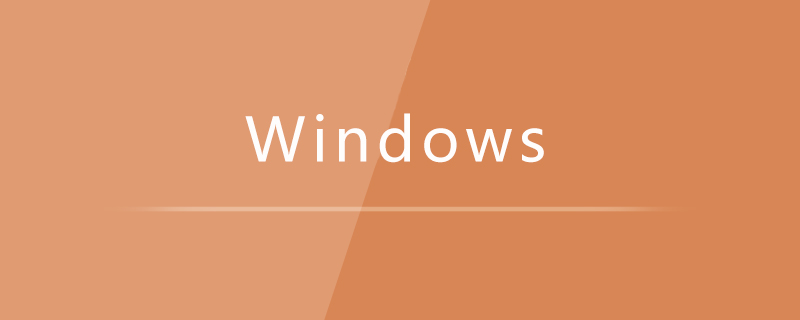
windows更新清理删不掉的解决办法:
1、单击“开始”按钮,打开开始菜单,在所有程序中找到“附件”。
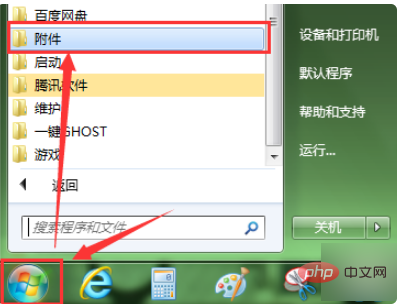
2、在“附件”菜单,打开“系统工具”文件夹,打开“磁盘清理”程序。
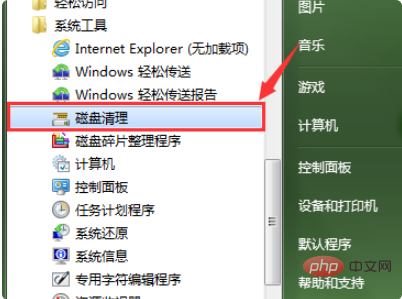
3、在弹出的“磁盘清理”对话框中,默认情况下选择的是C盘。
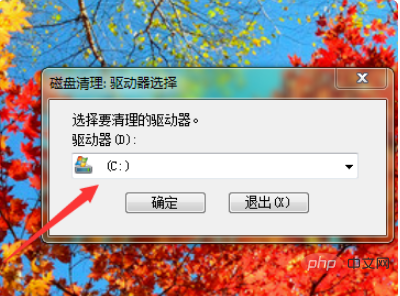
4、单击确定按钮,磁盘清理程序开始对C盘进行分析。
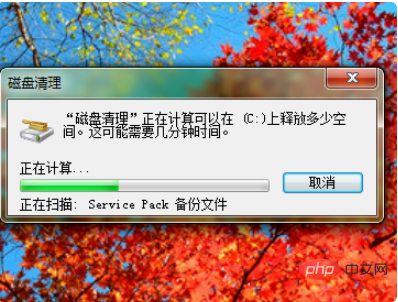
5、分析完成后,会弹出一个当前磁盘清理的信息对话框。在此对话框中列举出了当前磁盘上可以释放的磁盘空间大小。在“要删除的文件”列表框中列举出了可以删除的文件。
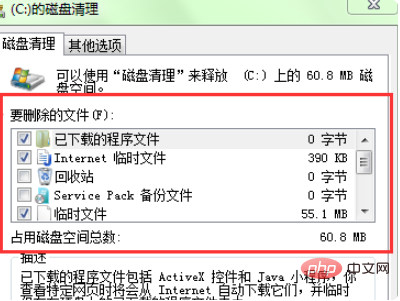
6、选择好要删除的文件后,单击“确定”按钮,然后点击“删除文件”按钮就完成了。
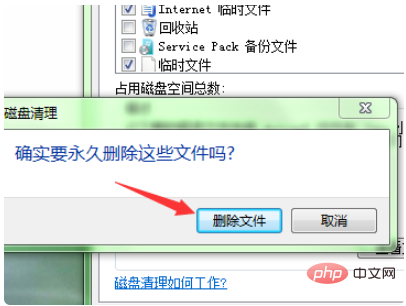
相关学习推荐:windows服务器运维教程
以上就是windows更新清理删不掉怎么办的详细内容,更多请关注自由互联其它相关文章!
